Ik Zie

Deze les is gemaakt in PSP14 maar kan ook in andere versies gemaakt worden
Toestemmingen tubes Hier
Filters
Simple
ToadiesUnlimited 2.0
Alf's Power Grads
Background Designers IV
AP(Lines)Lines SilverLining
Materialen
De tubes komen van, calguismas. Folies de Baby.
Is er een tube van jou bij laat het even weten dan kan ik je naam erbij zetten
Hierbij bedank ik alle tubes makers en maaksters voor het maken van deze schitterende tubes.
Laat het watermerk van de tube intact. Het copyright hoort bij de originele artiest.
Laat de credit bij de maker.
*
De kleuren, mengmodus en laagdichtheid in deze les, zijn gekozen voor deze materialen
Gebruik je andere materialen, mengmodus/dekking aanpassen in je lagenpalet naar eigen inzicht.
pas dit aan als het nodig is
Heb je andere kleuren
Schrijf van je achtergrondkleur even de K en V op.
****
Stap 1
Open je tubes en maak ze op maat.
Aanpassen - Scherpte - Onscherp masker 1-64-4.
*
Stap 2
Zet je voorgrondkleur op #89d0e2 en je achtergrondkleur op # 172122.
*
Stap 3
Bestand - Nieuw - 800 x 550 pixels -Transparant aangevinkt.
*
Stap 4
Zet je voorgrondkleur op Verloop - Stijl Zonnestraal
Hoek 0 - Herhalingen 2 - Geen vinkje bij Omkeren - Horizontaal 69- Verticaal 67

Vlakvulling - Vul je lege werkvel met je verloop.
*
Stap 5
Effecten - Insteekfilters - Unlimited 2.0 - Background Designers IV- sf10 Shades Of Shadow

Stap 6
Effecten - Insteekfilters - Unlimited 2.0 - Background Designers IV- @Sun Raze

Stap 7
Effecten - Insteekfilters - Simple - Blintz
*
Stap 8
Effecten - Insteekfilters - Simple - Pizza Slice Mirror.
*
Stap 9
Effecten afbeeldingseffecten - Naadloze herhaling - Zie PS

Stap 10
Effecten - Insteekfilters - Unlimited 2.0 - Alf's Power Grads - Blinds II

Lagen - Dupliceren
*
Afbeelding formaat wijzigen met 80% - Geen vinkje bij formaat van alle lagen wijzigen
*
Effecten - 3D - effecten - Slagschaduw.
Horizontaal en Verticaal op 3 - Dekking op 100 - Vervaging op 40 - De kleur is zwart.

En doe dit nog een keer
*
Stap 11
Effecten - Afbeeldingseffecten - Paginakrul - voorgrondkleur

*
Doe deze laag even op slot
*
Stap 12
Lagenpalet - Ga op je raster 1 staan
*
Lagen - Nieuwe rasterlaag.
*
Activeer je selectie - selectie type Driehoek

En trek een driehoek zie PS
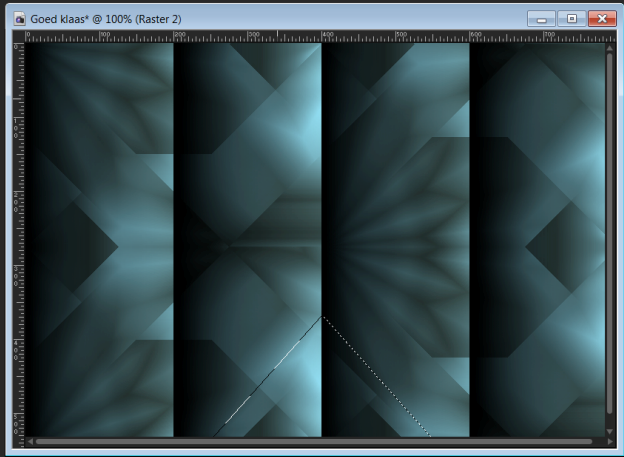
Zet dekking op 50 - Vul die met je voorgrondkleur.

Stap 13
Effecten - Insteekfilters - AP(Lines)Lines SilverLining

Selecties - Niets selecteren
*
Stap 14
Effecten - Insteekfilters - Toadies - What Are You

Stap 15
Mengmodus - Vermenigvuldigen
*
Stap 16
Lagen - Dupliceren
*
Afbeelding Omdraaien /In PSP 14 heet dit - Verticale zoeken
En zet deze boven aan neer
*
Stap 17
Lagen - Samenvoegen - Omlaag samenvoegen
*
Stap 18
Activeer je - Element 4 - maat is goed
Bewerken - kopiëren.
*
Terug naar je werkvel.
Bewerken - Plakken als nieuwe laag - Zet deze onder tegen de rand aan
*
Effecten - 3D - effecten - Slagschaduw naar keuze.
*
Stap 19
Haal nu je ander laag even van slot af
*
Stap 20
Lagenpalet - Ga weer op je bovenste laag staan
*
Stap 21
Activeer je element 3 maat is goed
Bewerken - Kopiëren.
*
Stap 22
Terug naar je werkvel.
Bewerken - Plakken als nieuwe laag - Zet deze links boven neer
*
Effecten - 3D - effecten - Slagschaduw naar keuze.
*
Stap 23
Activeer je Oog - calguismistoeil5910 - 250 Pixels langste zijde
Bewerken - Kopiëren.
*
Stap 24
Terug naar je werkvel.
Bewerken - Plakken als nieuwe laag - Zet deze mooi in het element neer
Zie mijn voorbeeld
*
Effecten - 3D - Effecten - Slagschaduw naar keuze.
*
Stap 25
Activeer een tube van een persoon - baby homme135.
Bewerken - Kopiëren.
*
Stap 26
Terug naar je werkvel.
Bewerken - Plakken als nieuwe laag - Zet deze aan de rechter kant neer
Zie mijn voorbeeld
Afbeelding - Formaat wijzigen - 80% - Geen vinkje bij formaat van alle lagen wijzigen
*
Effecten - 3D -effecten - Slagschaduw naar keuze.
*
Stap 27
Afbeelding - Randen toevoegen - 1 pixel - Voorgrondkleur - Symmetrisch aangevinkt
*
Afbeelding - Randen toevoegen - 2 pixels - Wit - Symmetrisch aangevinkt
Afbeelding - Randen toevoegen - 40 pixels - Voorgrondkleur - Symmetrisch aangevinkt
*
Neem je gereedschap toverstaf en selecteer je laatste toegevoegde rand.

Effecten - Insteekfilters - AAA Frame - Foto Frame

Selecties - Niets selecteren
*
Lagen - Nieuwe rasterlaag - Plaats nu je watermerk
*
Lagen - Samenvoegen - Alle lagen samenvoegen
*
Stap 28
Deze stap toepassen als je Jou crea in de Gallery wil plaatsen
Afbeelding - Formaat wijzigen - niet grote dan 800 px
*
Stap 29
Bestand - Exporteren - JPEG, geef je plaatje een naam en sla deze op.
*
Heb jij een les gemaakt en wil je de uitwerking ook Hier showen
Stuur mij dan een EMAIL met jouw uitwerking dan plaats ik hem erbij
Jouw lessen mogen niet groter zijn dan 800PX voor de Gallery
If you mail me your version, you can see it here,
please not bigger than 800px, Your Gallery HIER
*
Extra voorbeeld


Met dank aan Hennie voor testen van de les
Uitwerking Hennie:
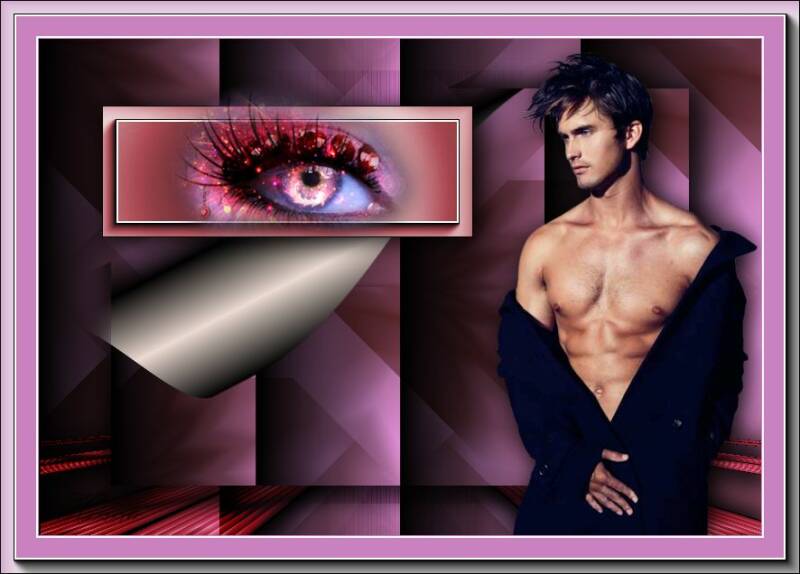
Bedankt voor jullie mooie versies !
Thanks for your beautiful versions!




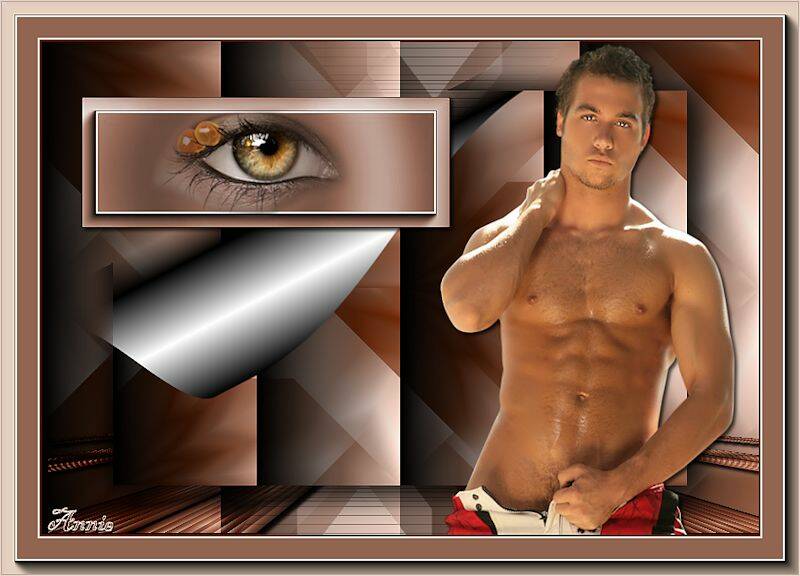





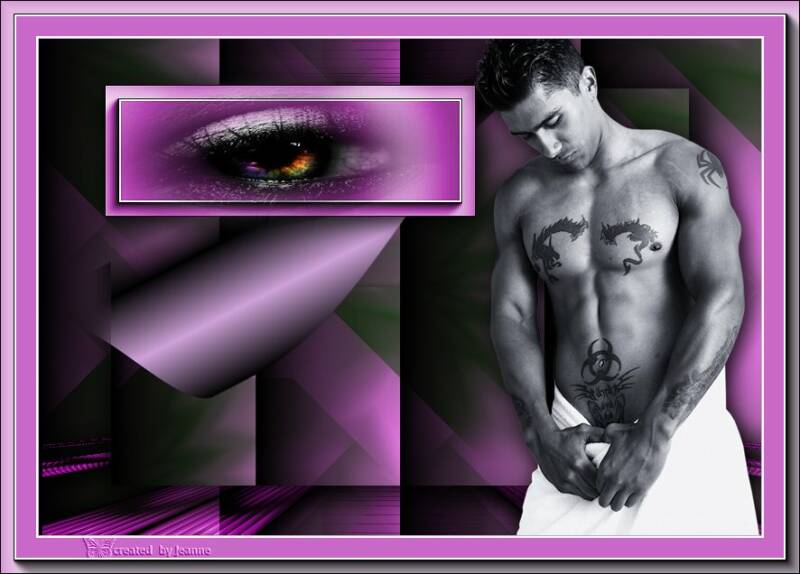














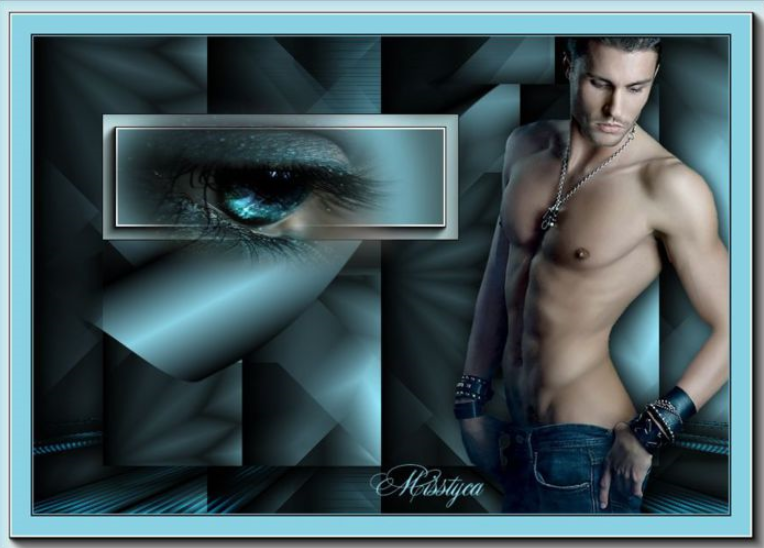






Deze les is geschreven door Gerrie op 15 April 2014
Deze les is en blijft eigendom van Gerrie
Het is verboden deze te kopiëren of te verspreiden, zonder mijn schriftelijke toestemming.
Al mijn lessen zijn zelf ontworpen... dus enige overeenkomst is dan ook puur toeval.
Al mijn lessen staan geregistreerd bij TWI



